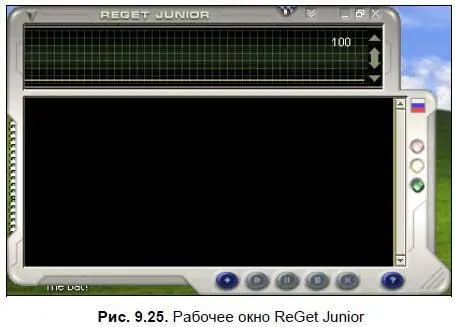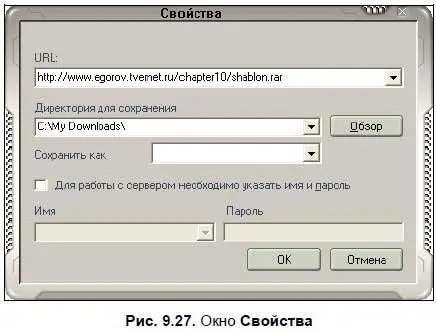Вот именно тогда на помощь приходят менеджеры закачек. Что же они дают? Во-первых, такие программы умеет загружать файлы в несколько потоков. Это значит, что файл будет скачиваться ощутимо быстрее, чем через браузер. Во-вторых, все менеджеры закачек поддерживают функцию докачки файлов — в случае, если произошел обрыв связи, вы начнете качать не с самого начала, а с места, где закачка прервалась.
Среди дополнительных возможностей таких программ можно отметить скачивание файлов не только с сайтов по протоколу HTTP, но и с FTP-серверов по FTP-протоколу. Некоторые программы умеют самостоятельно искать для закачки ближайшие «зеркала» (серверы, на которых находятся те же файлы, но расположенные географически ближе к вам).
Программ таких великое множество — у каждой из них свои плюсы и минусы. Хороший обзор наиболее известных менеджеров закачек можно найти по адресу http://www.ixbt.com/soft/download-managers.shtml. Некоторые менеджеры распространяются бесплатно, некоторые — условно-бесплатно. Рассмотрим лишь два менеджера: ReGet Junior и Download Accelerator.
ReGet Junior — очень простой и удобный менеджер закачек, отличный выбор для начинающего пользователя ПК. Скачать программу можно по адресу http:// www.reget.com. К слову, там же вы можете скачать более продвинутый менеджер закачек ReGet Deluxe. ReGet Junior распространяется условно-бесплатно. Вы можете установить и использовать программу в течение тридцати дней, затем, если захотите использовать ее и в дальнейшем, необходимо будет приобрести регистрационный ключ. На момент работы над книгой последней версией программы была 2.2 [65] Версия 2.3 существовала только в виде бета-версии.
.
Дистрибутив ReGet Junior состоит из одного файла. Щелкните двойным щелчком на файле, чтобы начать установку. Во время инсталляции укажите скорость соединения и папку, куда будут сохраняться скачанные файлы (по умолчанию — папка C: \My Downloads).
После установки можете запустить программу — вначале появится окно, предупреждающее, что это незарегистрированная версия, затем вы увидите рабочее окно ReGet Junior (рис. 9.25).
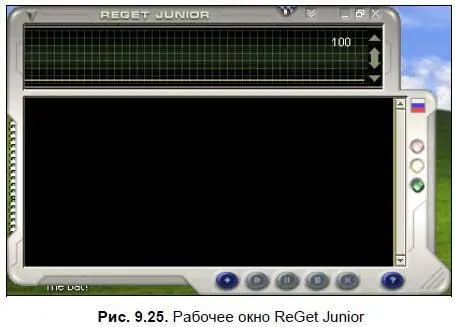
Также значок программы появится на панели задач у часов:

В верхней части окна находится график закачки файлов, в нижней части отображается список файлов. Чтобы закачать какой-либо файл, откройте страницу, на которой находится прямая ссылка на файл, и нажмите на нее правой кнопкой мыши. Как видите, в контекстном меню ссылки появились две новых опции (рис. 9.26).

Выберите опцию Закачать при помощи ReGet Jr.Откроется окно Свойства(рис. 9.27), в котором указано расположение файла, а также папка, в которую этот файл сохранять. Если сервер требует ввода имени пользователя и пароля, поставьте соответствующий флажок и введите имя и пароль. Нажмите кнопку ОК, и программа начнет закачку файла.
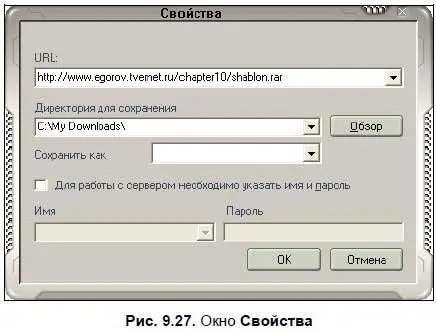
Когда файл будет скачан, программа известит вас об этом сигналом. Состояние скачивания всегда можно посмотреть в главном окне ReGet Junior (рис. 9.28).

Второй способ добавить закачку — нажмите кнопку:

Затем введите в окне Свойства (рис. 9.27) путь к файлу.
Рассмотрим чуть подробнее кнопки в нижней части рабочего окна. Все они необходимы для работы с файлами.
— Добавить закачку:

Об этой кнопке мы уже говорили, так что повторяться не будем.
— Запустить закачку:

Позволяет запустить закачку файла снова, если
— Остановить закачку:

С помощью этой кнопки можно приостановить закачку, а затем продолжить загрузку файла, нажав кнопку Запустить закачку.
Читать дальше
Конец ознакомительного отрывка
Купить книгу